डायनेमिक लॉक विंडो 10 में रोल्ड एक बेहतरीन फीचर है जो आपके पीसी से दूर होने पर आपके विंडोज 10 पीसी को अपने आप लॉक कर देता है। जरा एक ऐसी स्थिति पर विचार करें जहां आप अचानक अपनी इमारत से बाहर निकल गए और अपने पीसी को लॉक करना भूल गए। उस स्थिति में वे 5 मिनट जब आपका पीसी सो जाता है और स्वचालित रूप से लॉक हो जाता है, किसी और को आपका डेटा चुराने या आपकी फ़ाइलों में हेरफेर करने के लिए पर्याप्त है। लेकिन, जब आप अपने कंप्यूटर से दूर जाते हैं, तो इस सुविधा का उपयोग करके यह पीसी तुरंत खुद को लॉक कर लेता है। बढ़िया है ना। आइए देखें कि अपने पीसी पर डायनेमिक लॉक का उपयोग कैसे करें।
डायनामिक लॉक का उपयोग कैसे करें
चरण 1 - खोलें समायोजन विंडोज़ 10 में स्टार्ट मेन्यू पर क्लिक करके और गियर आइकन पर क्लिक करके।

चरण 2 – अब, पर क्लिक करें उपकरण .
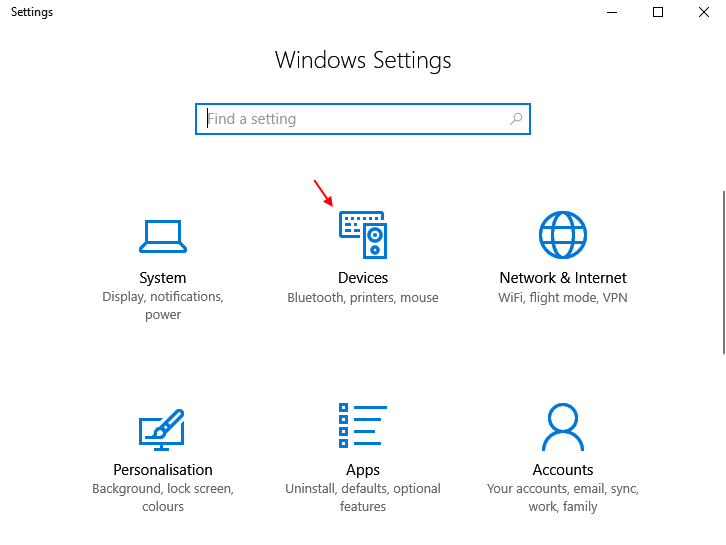
चरण 3 – अब, पर क्लिक करें एक ब्लूटूथ डिवाइस जोड़ें।
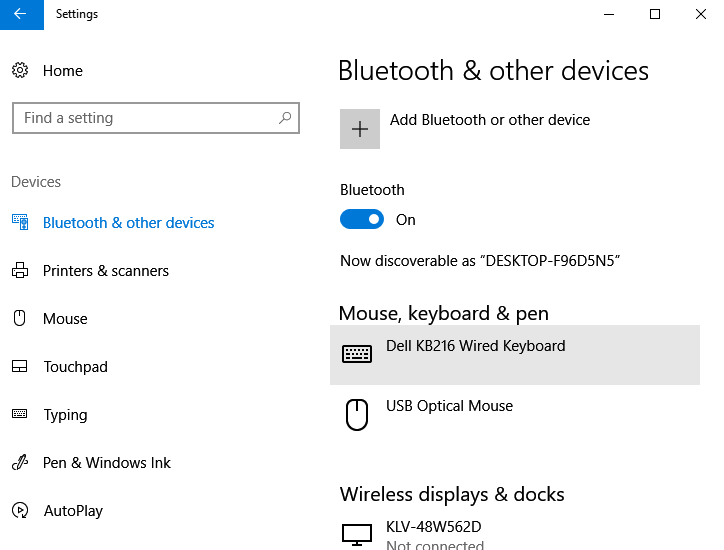
चरण 4 – अब, पर क्लिक करें ब्लूटूथ युक्ति। फिर व।
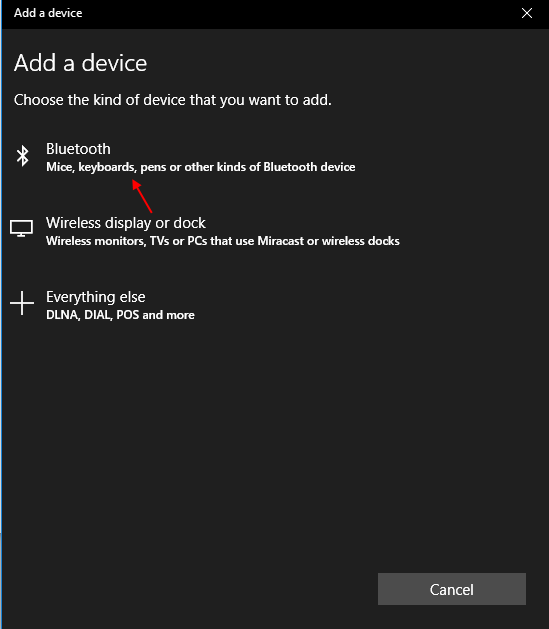
चरण 5 - सुनिश्चित करें कि आपके फोन पर भी ब्लूटूथ चालू है। के लिए जाओ आपके फ़ोन पर ब्लूटूथ सेटिंग और Add a device पर क्लिक करें।
डेस्कटॉप पर क्लिक करें इसे अपने पीसी से ब्लूटूथ के माध्यम से अपने फोन से पेयर करें.
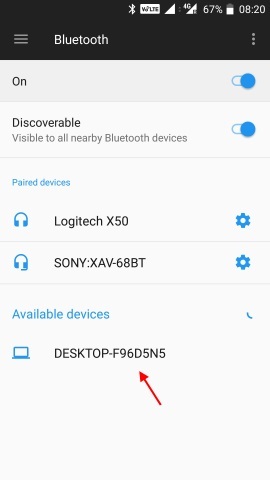
Step 6 - अब, एक बार फिर से पर जाएँ समायोजन पैनल और चुनें हिसाब किताब.
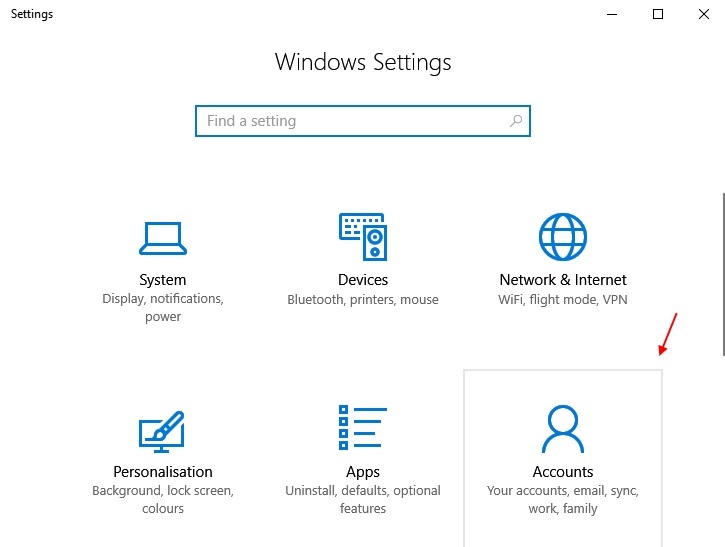
चरण 7 – अब, पर क्लिक करें विकल्पों में साइन इन करें बाएं से।
चरण 8 – अब, बस यह कहते हुए चेकबॉक्स को चेक करें गतिशील ताला दाईं ओर जैसा कि दिखाया गया है।
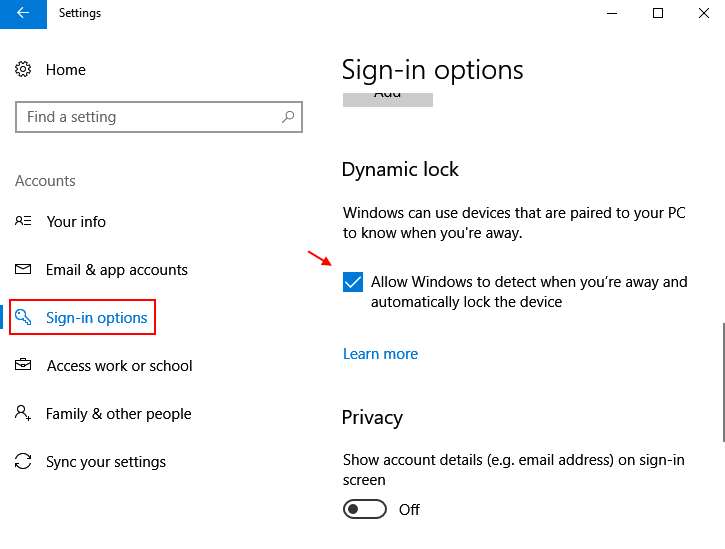
इतना ही। अब, आपके पीसी और फोन पर डायनेमिक लॉक सक्रिय हो गया है।
अब, जब भी आप अपने फोन से अपने पीसी से दूर हो जाएंगे, तो विंडोज़ 10 पीसी समझ जाएगा कि आप दूर हैं और तुरंत आपके पीसी को लॉक कर देंगे।


